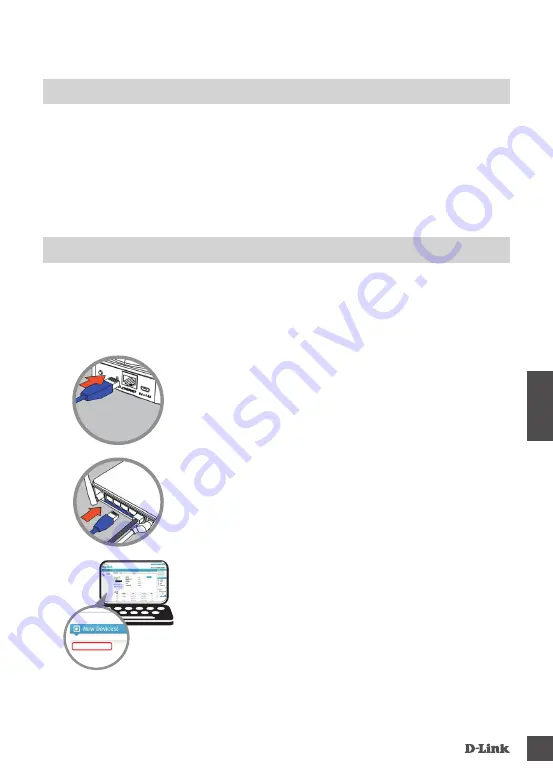
DCS-5350l
29
中
文
若您有一台D-Link雲路由DIR-xxxL(適用的型號請參考官方網站),且已註冊mydlink服務,您可以利用零設
定的獨特功能來自動配置攝影機的有線和無線網路設定,並將攝影機自動加入您的mydlink帳戶。
步驟2:
請將網路線的另一端連接到雲路由的網路埠,電源供應器的另一端連
接至電源插座,並確認攝影機上的電源指示燈已亮起。
步驟3:
請使用任一台以有線或無線連接至雲路由的電腦開啟網頁「www.
mydlink.com」,以雲路由註冊的mydlink帳號(email)和密碼登入,數
秒後會出現「新裝置」的訊息,請點選名稱並將裝置加入mydlink帳戶
內。您可以慢慢轉動鏡頭旁的對焦環來調整焦距。
若要改用無線連線,請直接將網路線拔除,待電源指示燈轉為綠燈時
表示連線成功,並將攝影機擺放在您要的位置。
DCS-5350L
步驟1:
請將電源供應器和網路線連接至攝影機。
產品設定
零設定
系統需求
‧具備無線規格802.11n/g的路由器(建議使用D-Link雲路由)
‧寬頻網路連線
‧iPhone、iPad、Android或Windows智慧型手機或平板電腦(供行動裝置遠端觀看影像)











































